1、浏览器历史记录
Google Chrome
- 打开Chrome浏览器,点击右上角三个点图标,选择“历史记录”;在左侧选择“清除浏览数据”;确定时间范围,如“过去一小时”、“、“所有时间”等;勾选“浏览历史记录”,其他选项根据需求选择,比如可勾选“Cookie及其他网站数据”来清理相关数据;点击“清除数据”即可。
Mozilla Firefox
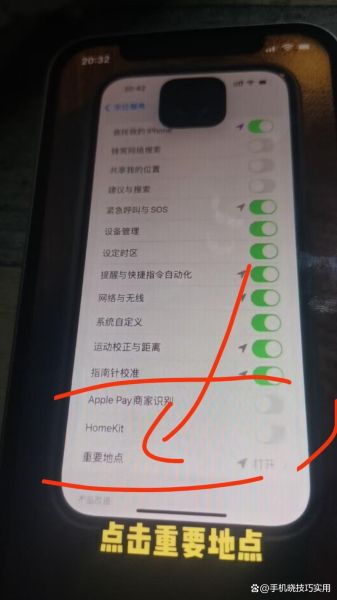
- 打开Firefox浏览器,点击右上角三条横线菜单,选择“历史”;点击“清除最近的历史记录”;选择时间范围并勾选“浏览历史”,还可按需勾选“活动历史”“下载历史”等其他选项;点击“立即清除”。
Microsoft Edge
- 打开Microsoft Edge浏览器,点击右上角的三点菜单,进入“设置”;在左侧选择“隐私、搜索和服务”;点击“选择要清除的内容”;选择时间范围,默认是“过去24小时”,也可选择更长时间范围;勾选“浏览历史记录”,还可勾选“Cookie和其他网站数据”“下载历史记录”“表单数据”等其他项目;点击“立即清除”。
Safari
- 在Mac上,打开Safari浏览器,点击顶部菜单栏的“历史”,选择“清除历史记录”;确定时间范围后点击“清除历史记录”。
2、搜索引擎历史记录
- 如果使用的是百度、谷歌等搜索引擎,需登录到对应的搜索引擎账号,然后找到“历史记录”或“搜索历史”选项进行删除,不同搜索引擎的具体操作位置可能有所不同,但一般都可以在其设置或个人中心的相关板块中找到相应入口。
3、操作系统历史记录
Windows:可以使用“文件资源管理器”的搜索功能,输入相关内容后在搜索结果中查看搜索历史,通过点击鼠标右键选择“删除”来清除单个搜索记录;也可以使用系统自带的“磁盘清理”工具,选择需要清理的磁盘驱动器,勾选“以前的搜索”选项后点击“确定”来批量删除搜索历史记录。
macOS:使用“Finder”的搜索功能进行搜索后,可在弹出的搜索窗口中找到搜索历史记录,右键点击相应记录选择“删除”;或者通过“Spotlight”(聚焦搜索),点击“Command+空格键”打开,在弹出的搜索框中查看搜索历史,同样可以通过右键菜单进行删除操作。
删除历史记录的方式因应用场景而异,在删除任何历史记录时,请务必注意确认所选内容,避免误删重要信息,不同的设备和应用可能会有细微的操作差异,具体步骤请根据实际情况进行调整。